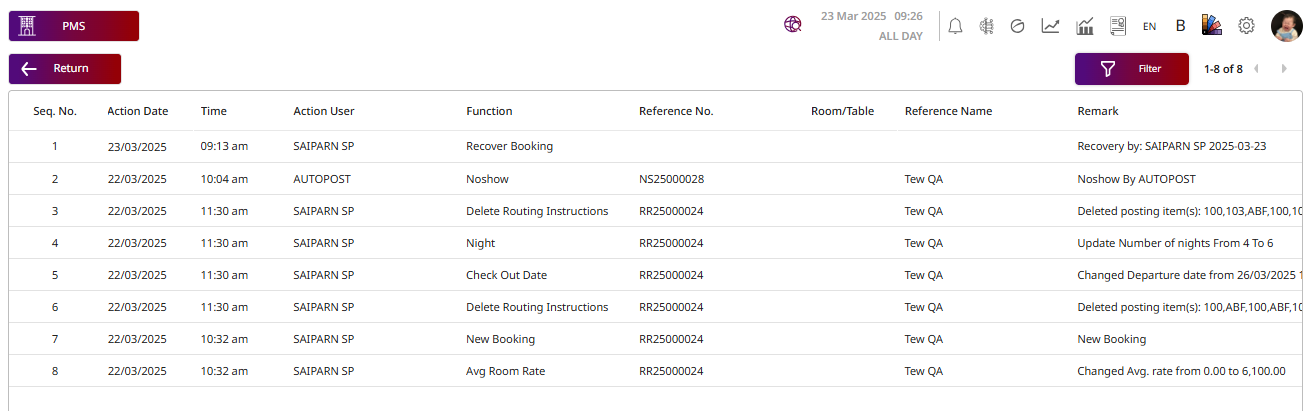PMS- Reservation User Guide
1. บทนำ (Overview)
คู่มือการใช้งาน PMS – Reservation User Guide ฉบับนี้ จัดทำขึ้นเพื่อให้พนักงานโรงแรมและผู้ใช้งานระบบสามารถปฏิบัติงานด้านการจัดการสำรองห้องพัก (Reservations) ได้อย่างครบถ้วนและถูกต้อง โดยมีคำอธิบายขั้นตอนการทำงาน (Step-by-Step) ที่ละเอียด ครอบคลุมทั้งการสร้าง ปรับปรุง แก้ไข ยกเลิกการจอง รวมถึงการกู้คืนการจอง (Recoveries) นอกจากนี้ยังครอบคลุมถึงการจัดการข้อมูลความต้องการของแขก และงานอื่น ๆ ที่เกี่ยวข้อง เพื่อสนับสนุนการดำเนินงานโรงแรมอย่างราบรื่นและช่วยยกระดับการให้บริการแขก
2. การค้นหาและการใช้ตัวกรอง (Search & Filters)
ฟังก์ชันนี้สามารถใช้งานได้ที่ PMS > Reservation > Room List โดยช่วยให้พนักงานสามารถค้นหาและกรองข้อมูลของแขกได้อย่างมีประสิทธิภาพ สามารถค้นหาตามเงื่อนไขต่าง ๆ เช่น ชื่อแขก หมายเลขห้อง หมายเลข Folio หรือข้อมูลอื่น ๆ ที่เกี่ยวข้อง เพื่อค้นหาการจองหรือธุรกรรมที่ต้องการได้อย่างรวดเร็ว
ขั้นตอนการทำงาน (To perform the task):
- กด Filter เพื่อเปิดฟังก์ชัน Search & Filter
- กรอกข้อมูลหรือเลือกตัวเลือกที่ต้องการค้นหา:
- Search : ใช้ค้นหาตามหมายเลขห้อง หมายเลขการจอง ชื่อแขก ฯลฯ
- Arrival / Due Date : เลือกว่าจะกรองตามวัน Check-In หรือวัน Due Date
- From / To : ระบุช่วงวันที่ที่ต้องการค้นหา
- Building : เลือกอาคาร
- Booking Type : ประเภทการจอง (เช่น Walk-in, OTA, Direct)
- Guest Name : ชื่อ–นามสกุลของแขก
- Company : ชื่อบริษัท (ในกรณีจองในนามบริษัท)
- Agent : ตัวแทนหรือนายหน้าที่ทำการจอง
- Source : แหล่งที่มาของการจอง (เช่น Website, Agoda)
- Booking No. : หมายเลขอ้างอิงการจอง
- Rate Code : รหัส Rate Plan
- Mobile No. : เบอร์โทรศัพท์ของแขกหรือนายจอง
- Nationality : สัญชาติของแขก
- VIP Type : ระดับ VIP (ถ้ามี)
- Transfer Service : (None / Pickup / Drop off).
- หากเลือก Pickup จะแสดงรายละเอียด Pickup Type, Pickup Date และ Pickup Time
- หากเลือก Drop off จะแสดงรายละเอียด Drop off Type, Drop off Date และ Drop off Time
- Room Type Original : ประเภทห้องที่จองไว้เดิม
- Non-Group / Group / Both : เลือกค้นหาเฉพาะการจองแบบกลุ่ม, ไม่ใช่กลุ่ม หรือทั้งสองอย่าง
- Group Info : ค้นหาตามชื่อกลุ่มหรือตัวแทนทัวร์
- Party Info : ค้นหาตามกลุ่มย่อยภายในกรุ๊ป
- กด Search เพื่อค้นหาตามข้อมูลที่กรอกหรือเลือกไว้
- กด Reset เพื่อล้างค่าที่กรอกหรือเลือกทั้งหมด
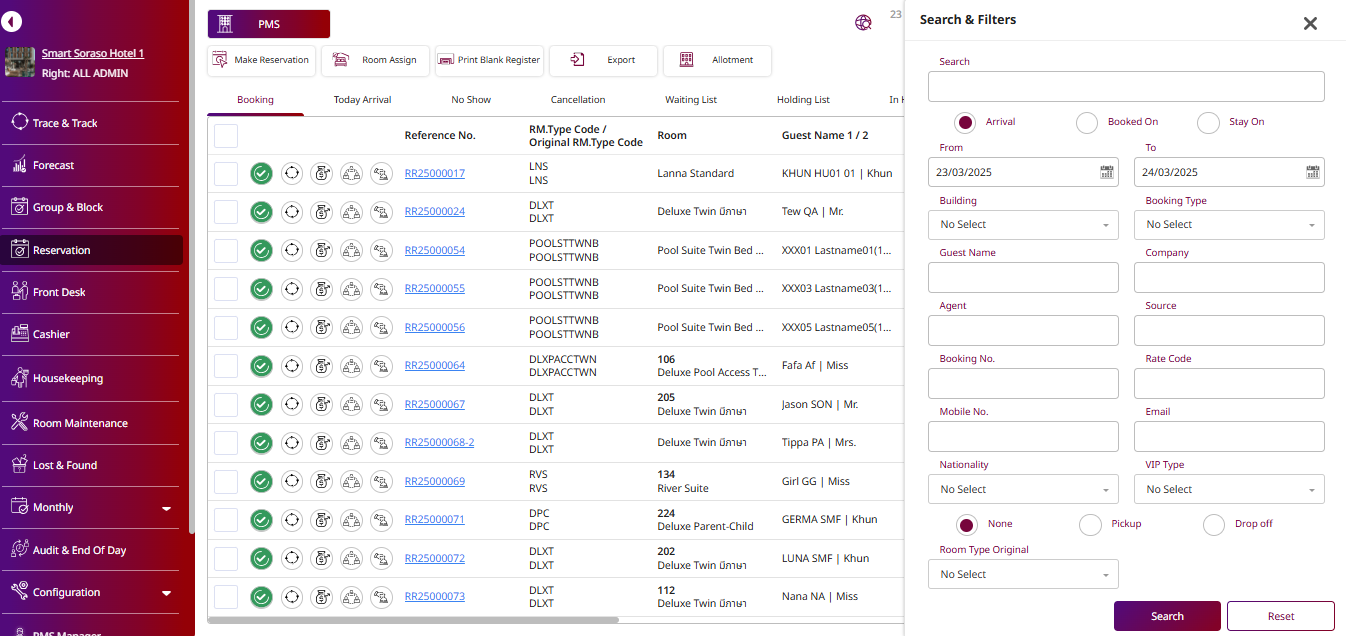
หมายเหตุ (Note): ไม่จำเป็นต้องกรอกหรือเลือกทุกช่อง ให้เลือกเฉพาะเงื่อนไขที่ต้องการค้นหาก็เพียงพอ
3. การแก้ไขการจอง (Edit Booking)
3.1 เปลี่ยนประเภทห้อง/หมายเลขห้อง (Change Room Type/Room No.)
ฟังก์ชันนี้สามารถใช้งานได้ที่ PMS > Reservation > Booking โดยอนุญาตให้พนักงานทำการเปลี่ยนประเภทห้องหรือหมายเลขห้องในรายการจอง
ขั้นตอนการทำงาน (To perform the task):
-
เลือก Reference No. room
- OCC% : อัตราการเข้าพักปัจจุบัน
- Available: 198 Rooms : จำนวนห้องว่างทั้งหมด
- Date & Time: วันและเวลาปัจจุบันของระบบ
- RR Ref. No.: หมายเลขอ้างอิงการจอง
- Room / Type: หมายเลขห้อง (108) และประเภทห้องที่เลือก
- Arrival / Departure Date: วันที่ Check-in / วันที่ Check-out
- Room Availability: หมายเลขห้องที่ได้รับการจัดสรรจากห้องที่ว่าง
- Rooms / Total Guest: จำนวนห้องที่จองและจำนวนแขกทั้งหมด
- Rate Code / Avg. Rate: รหัส Rate Plan และราคาเฉลี่ยต่อคืน
- Breakfast: รายละเอียดการรวมอาหารเช้าและค่าใช้จ่ายต่อคืน
- Extra Charge: ค่าบริการเพิ่มเติม เช่น เตียงเสริม หรือแขกเพิ่ม
- Other Breakdown Add-On: ค่าบริการเพิ่มเติมอื่น ๆ ที่เกี่ยวข้องกับการจอง
- Total Daily Rate: ราคารวมต่อวัน (รวมค่าห้องพื้นฐานและค่าบริการเพิ่มเติม)
- Total Charge: คิดราคารวมทั้งหมดตลอดการเข้าพัก
-
กดปุ่ม เพื่อดูหมายเลขห้อง
- Search : ค้นหาห้องตามหมายเลขห้อง ชื่อห้อง ประเภทห้อง อาคาร ชั้น วิว หรือเงื่อนไขพิเศษ
- Room Type : กรองผลลัพธ์ตามประเภทห้อง
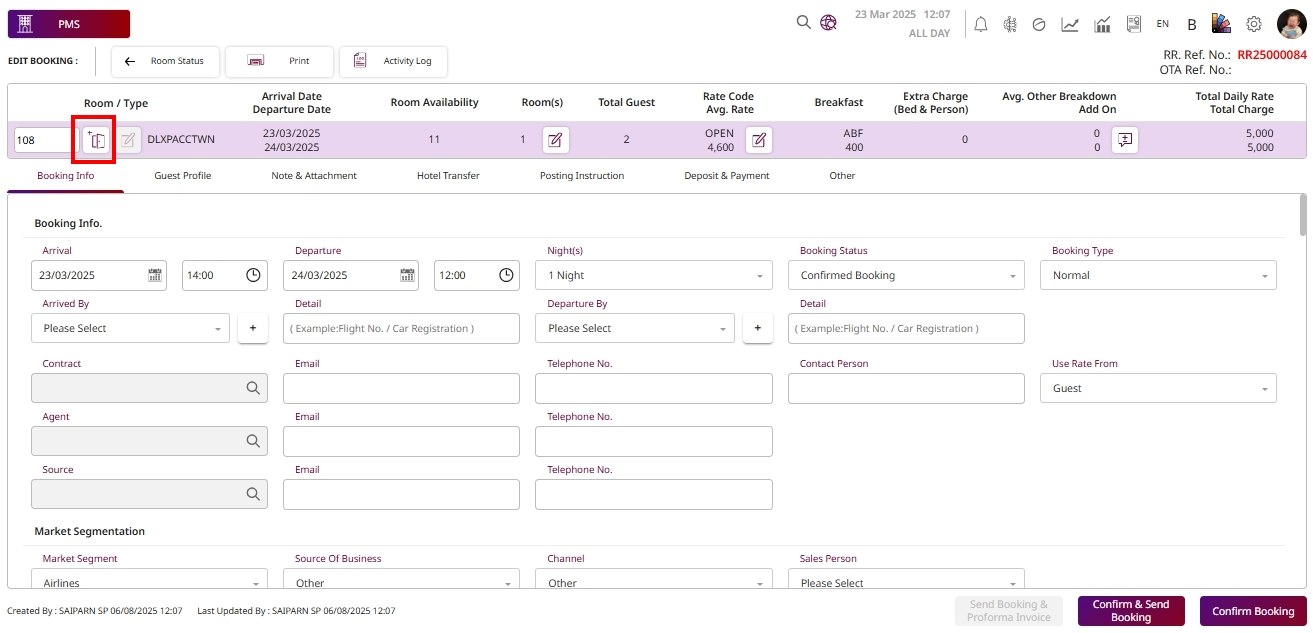
- กด Select เพื่อเลือกห้อง
- Search : ค้นหาห้องตามหมายเลขห้อง ชื่อห้อง ประเภทห้อง อาคาร ชั้น วิว หรือเงื่อนไขพิเศษ
- Room Type : กรองผลลัพธ์ตามประเภทห้อง
- All Room : ระบบจะแสดงห้องทั้งหมด
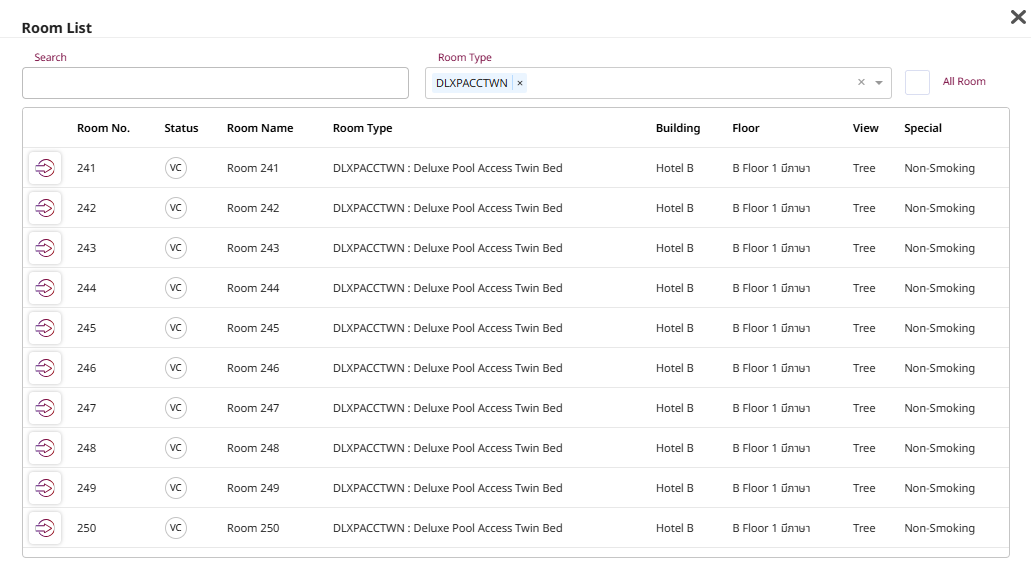
- กด Edit เพื่อดูประเภทห้อง
- Search : ค้นหาห้องตามหมายเลขห้อง ชื่อห้อง ประเภทห้อง อาคาร ชั้น วิว หรือเงื่อนไขพิเศษ
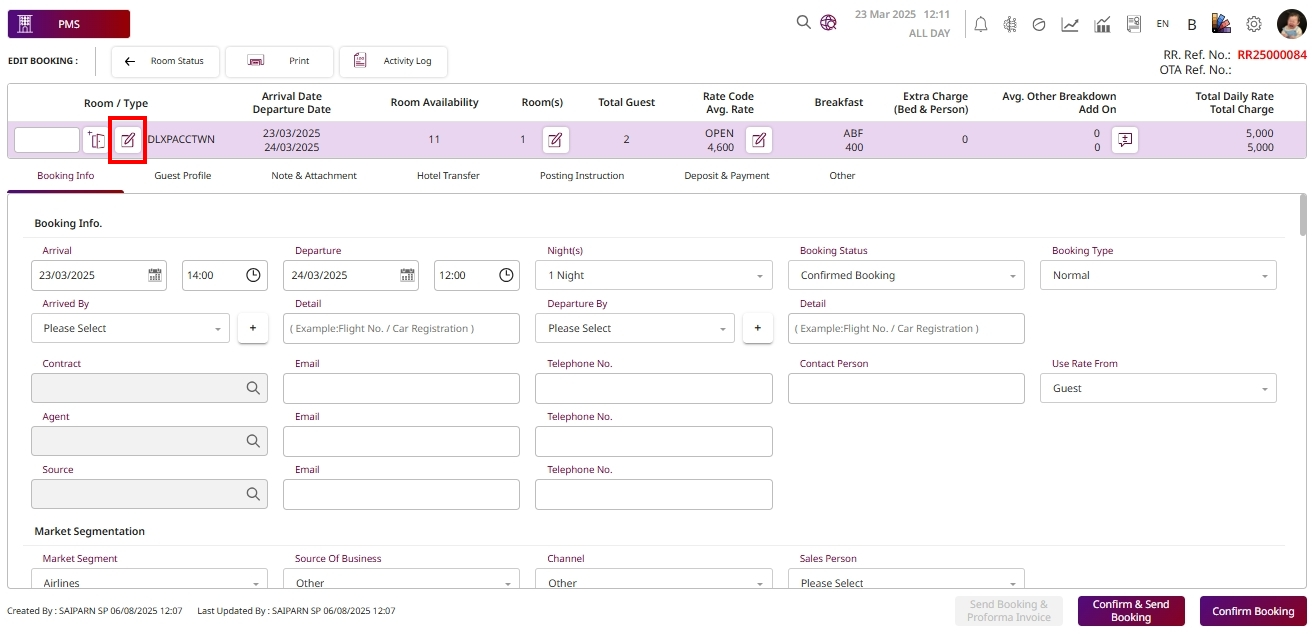
- กด Select เพื่อเลือกห้อง
- Search : ค้นหาหรือกรองประเภทห้องตามรหัสหรือชื่อได้อย่างรวดเร็ว
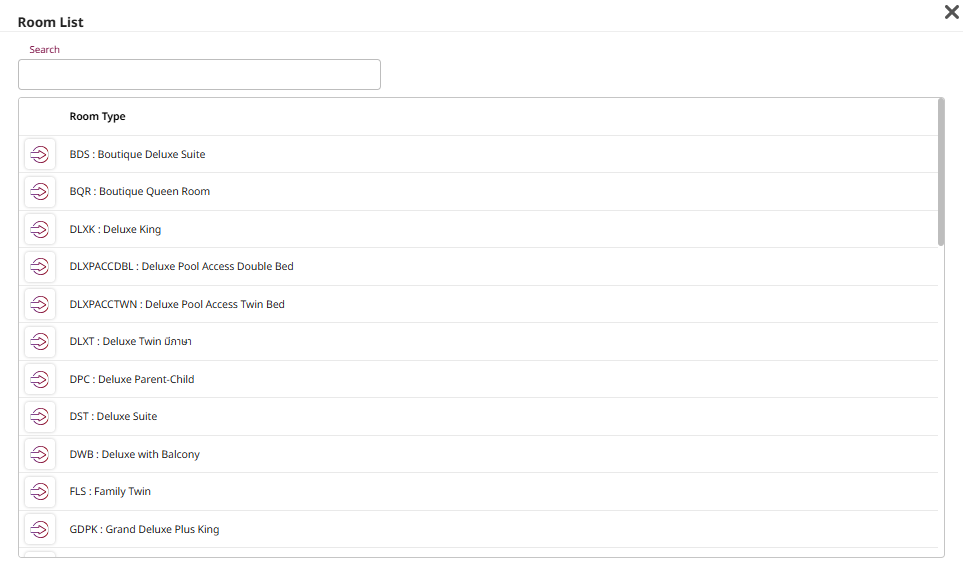
หมายเหตุ (Note): สถานะ VC หมายถึง ห้องว่างและสะอาด (Vacant Clean)
สถานะ VD หมายถึง ห้องว่างแต่สกปรก (Vacant Dirty)
สถานะ OC หมายถึง ห้องมีผู้เข้าพักและสะอาด (Occupied Clean)
สถานะ OD หมายถึง ห้องมีผู้เข้าพักแต่สกปรก (Occupied Dirty)
3.2 เปลี่ยนวันเข้าพัก/วันออก (Change Arrival/Departure Date)
ฟังก์ชันนี้สามารถใช้งานได้ที่ PMS > Reservation > Booking โดยอนุญาตให้พนักงานแก้ไขวันเข้าพัก (Arrival) และวันออก (Departure) ของการจอง ขั้นตอนการทำงาน (To perform the task):
- เลือก Reference No. room.
- กด Arrival/Departure & Time เพื่อเลือกวันและเวลาของการ Check-in/Check-out
- Night(s) : ระบบจะคำนวณจำนวนคืนที่เข้าพักโดยอัตโนมัติจากวัน Arrival และ Departure หรือสามารถเลือกจำนวนคืนเข้าพักด้วยตนเองได้
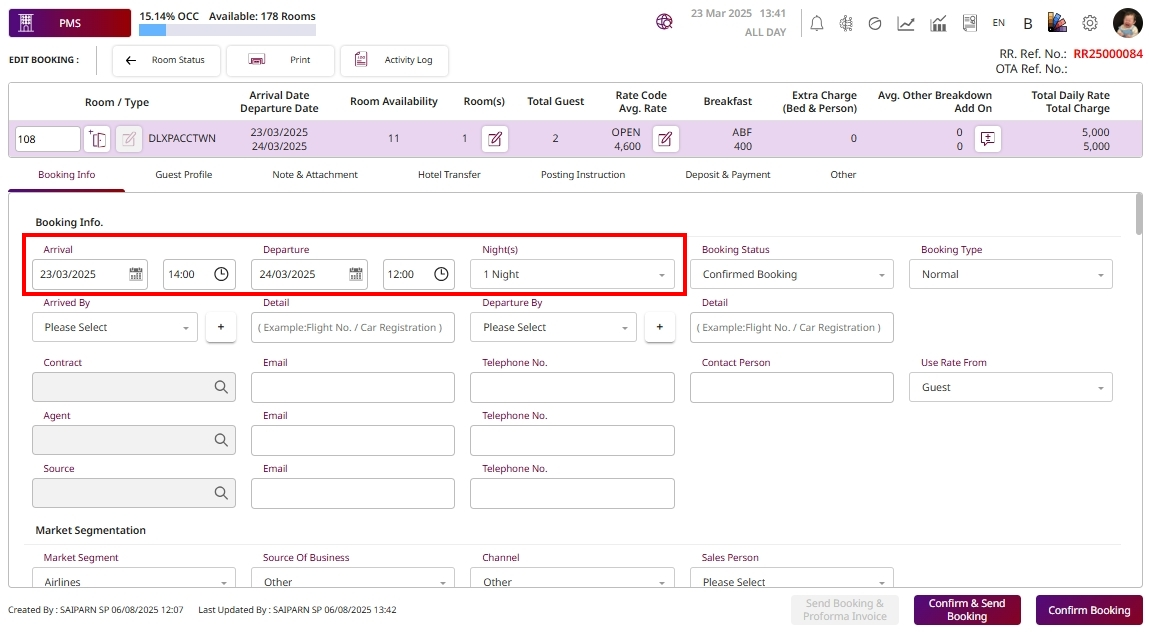
3.3 เปลี่ยนราคาห้องพัก (Change Room Rate)
ฟังก์ชันนี้สามารถใช้งานได้ที่ PMS > Reservation > Booking โดยอนุญาตให้พนักงานแก้ไขราคาห้องพักของการจอง
ขั้นตอนการทำงาน (To perform the task):
- เลือก Reference No. room.
- กดปุ่ม Edit – Rate code Avg. Rate เพื่อแก้ไขรายละเอียดอัตราค่าห้อง
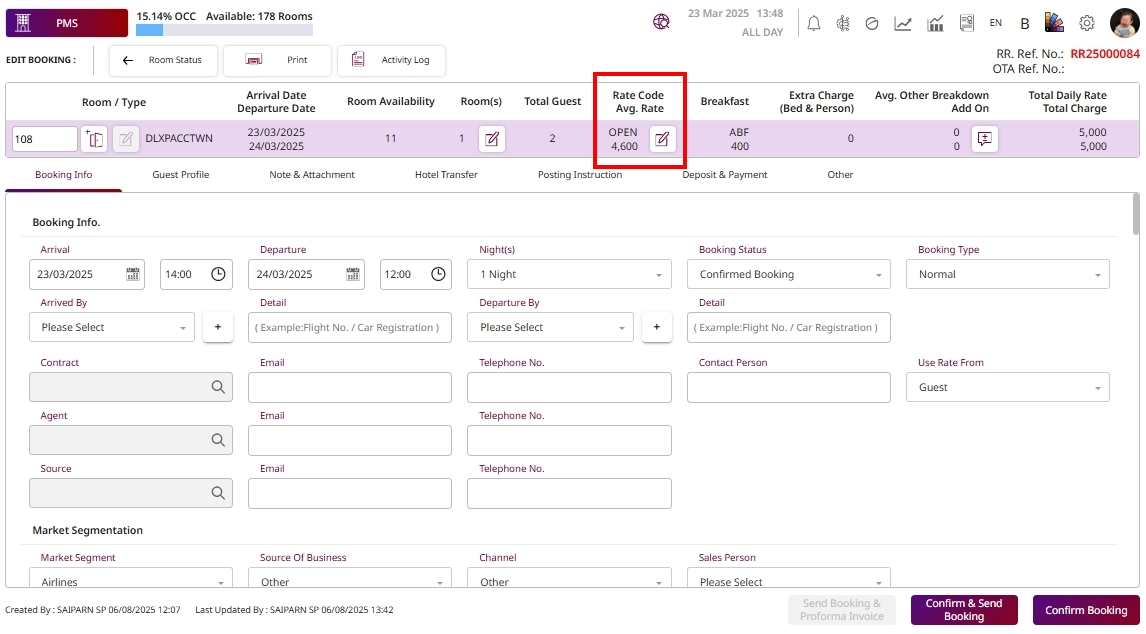
-
กด Confirm เพื่อบันทึกข้อมูลที่แก้ไขและปิดหน้าต่าง popup
กด Cancel เพื่อยกเลิกการแก้ไขและปิดหน้าต่าง popup
- Rate Name: ชื่อของ Rate Plan ที่ใช้กับห้อง
- Room Rate: อัตราค่าห้องพักต่อคืนของประเภทห้องที่เลือก
- Breakfast Code: แผนอาหารเช้าที่ใช้กับการจอง
- Adult Breakfast Rate: ราคาของอาหารเช้าสำหรับผู้ใหญ่
- Child Breakfast Rate: ราคาของอาหารเช้าสำหรับเด็ก
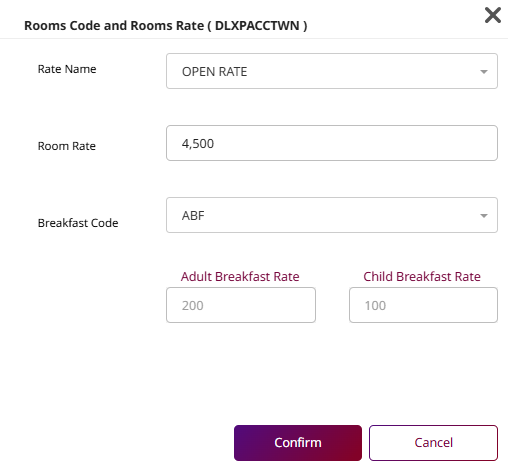
3.4 เพิ่มแขก/เตียงเสริม/แขกเพิ่มเติม (Add Guest/Extra Bed/Additional Guest)
ฟังก์ชันนี้สามารถใช้งานได้ที่ PMS > Reservation > Booking โดยอนุญาตให้พนักงานเพิ่มจำนวนแขก เตียงเสริม หรือแก้ไขจำนวนแขกในการจอง
ขั้นตอนการทำงาน (To perform the task):
- เลือก Reference No. room.
- กดปุ่ม Edit – Room(s) เพื่อแก้ไขรายละเอียดของแขก
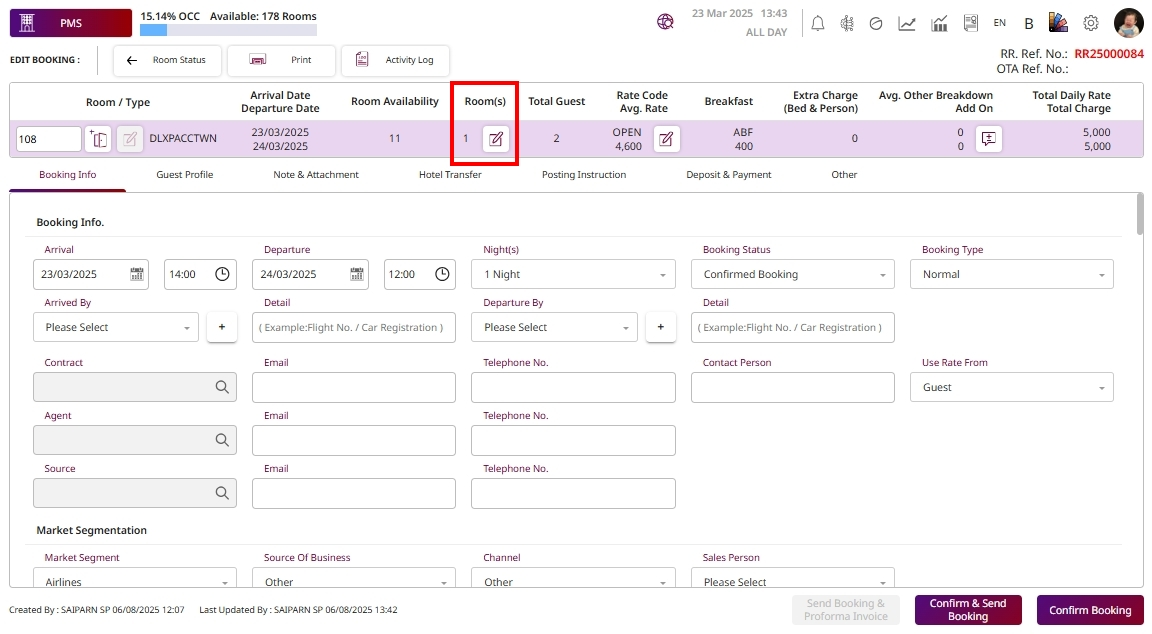
-
กด Confirm เพื่อบันทึกข้อมูลที่กรอกและปิดหน้าต่าง popup
กด Cancel เพื่อยกเลิกการแก้ไขและปิดหน้าต่าง popup
รายละเอียดฟิลด์ที่เกี่ยวข้อง:
- Room: จำนวนห้องที่รวมอยู่ในการจอง
- Adult: จำนวนแขกผู้ใหญ่
- Children: จำนวนแขกเด็ก
- Infant: จำนวนทารกหรือเด็กเล็ก
- Extra Person: แขกเพิ่มเติมที่เกินจากจำนวนมาตรฐาน
- Additional Guest: แขกเพิ่มเติมอื่น ๆ ที่อยู่นอกการตั้งค่ามาตรฐาน
- Extra Bed: เตียงเสริมที่ร้องขอ
- Total Extra Charged: แสดงค่าใช้จ่ายรวมที่เกิดจากแขกหรือเตียงเสริม
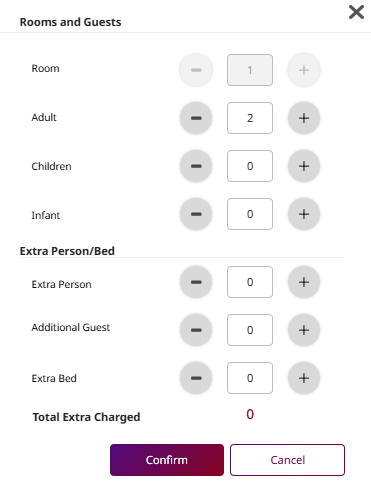
3.5 เปลี่ยนสัญญา/ตัวแทน/แหล่งที่มา (Change Contract/Agent/Source)
ฟังก์ชันนี้สามารถใช้งานได้ที่ PMS > Reservation > Booking โดยอนุญาตให้พนักงานเปลี่ยนสัญญา (Contract) ที่ผูกกับการจอง
ขั้นตอนการทำงาน (To perform the task):
- เลือก Reference No. room.
- กดปุ่ม Search เพื่อเลือก Contract/Agent/Source
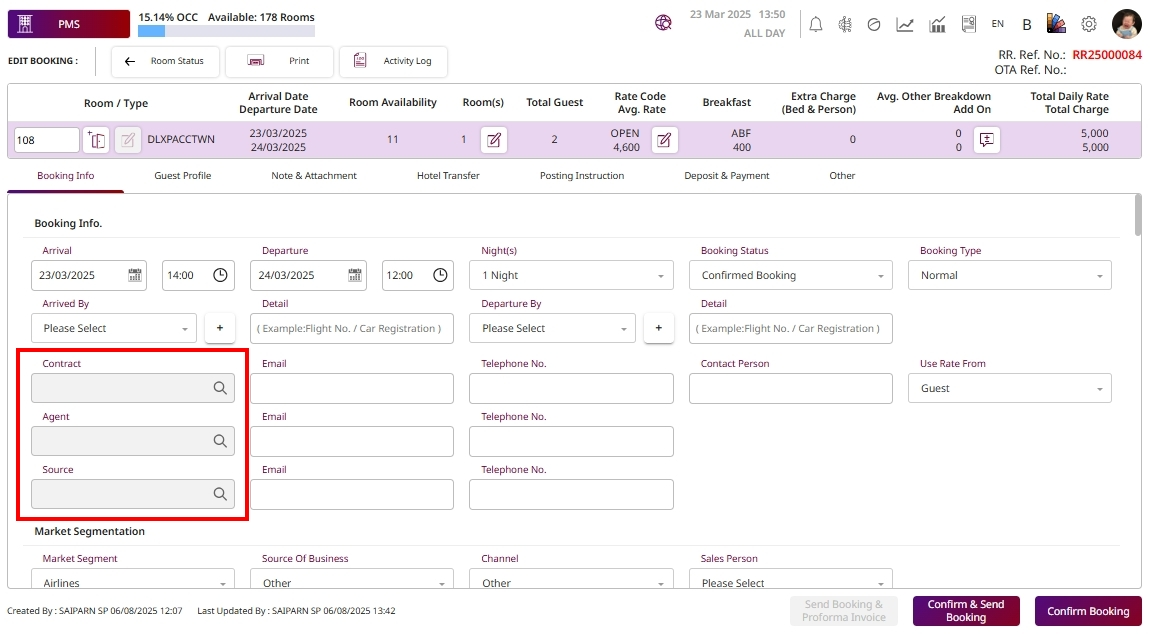
- กด Select เพื่อเลือกบริษัท
รายละเอียดฟิลด์ที่เกี่ยวข้อง:
- Both: แสดงบริษัททั้งหมด
- Active: แสดงเฉพาะบริษัทที่ยัง Active อยู่
- Inactive: แสดงเฉพาะบริษัทที่ Inactive
- Search Bar: ค้นหาบริษัทด้วยชื่อ หมายเลขสัญญา หรือคำสำคัญที่เกี่ยวข้อง
- Refresh Button: โหลดข้อมูลใหม่หรือรีเซ็ตผลลัพธ์ตามตัวกรองและข้อมูลค้นหาที่เลือก
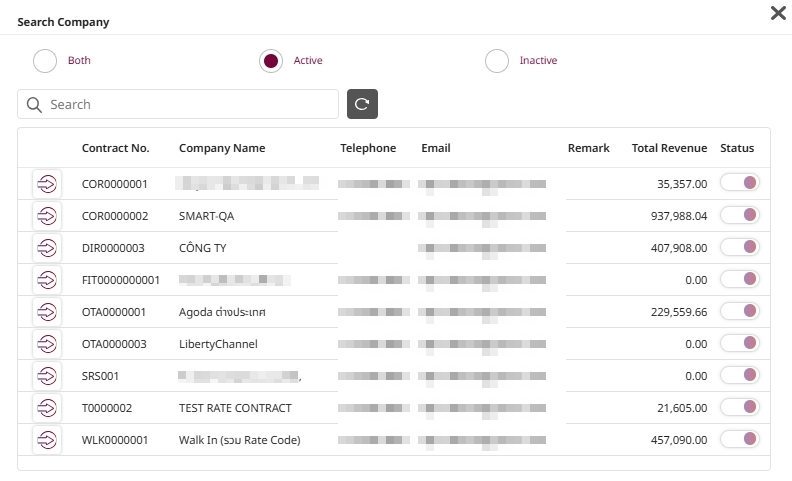
3.6 อัปเดตโปรไฟล์แขก/เพิ่มแขก (Update Guest Profile/Add Guest)
ฟังก์ชันนี้สามารถใช้งานได้ที่ PMS > Reservation > Booking โดยอนุญาตให้พนักงานแก้ไขหรืออัปเดตข้อมูลโปรไฟล์แขก
ขั้นตอนการทำงาน (To perform the task):
- เลือก Reference No. room.
- กดแท็บ Guest Profile
- กรอกข้อมูลแขกดังนี้:
- Title / Gender: คำนำหน้าชื่อ (Mr./Ms.) และเพศของแขก
- First Name / Last Name: ชื่อ–นามสกุลของแขก
- Date of Birth: วันเกิดของแขก
- ID Card / Passport: ประเภทบัตรประชาชนหรือหนังสือเดินทาง
- Expiry Date: วันหมดอายุของบัตร/หนังสือเดินทาง
- Nationality / Country: สัญชาติและประเทศที่พำนัก
- Mobile / Email: ข้อมูลการติดต่อ
- Guest Type: ประเภทแขก เช่น Walk-in, OTA, Corporate เป็นต้น
- Social Media/Social Media ID: รายละเอียดโซเชียลมีเดีย (ถ้ามี)
- License Plate: หมายเลขทะเบียนรถของแขก
- Access ID: รหัสเฉพาะสำหรับการควบคุมการเข้าออก (เช่น คีย์การ์ด, RFID)
- Keep History (toggle): สวิตช์เปิด/ปิดการเก็บประวัติแขกเพื่อใช้งานในอนาคต
- ID Card / Passport Image: อัปโหลดภาพสแกนบัตรประชาชนหรือหนังสือเดินทาง
- Guest Photo: อัปโหลดภาพถ่ายแขก
- Other (Type of File): อัปโหลดไฟล์เพิ่มเติม เช่น เอกสารการเดินทาง บันทึก

- กด Add Guest เพื่อเพิ่มข้อมูลแขก (ระบบจะอัปเดตจำนวนแขกทั้งหมดโดยอัตโนมัติ)
- กรอกข้อมูลรายละเอียดแขกเพิ่มเติมตามต้องการ
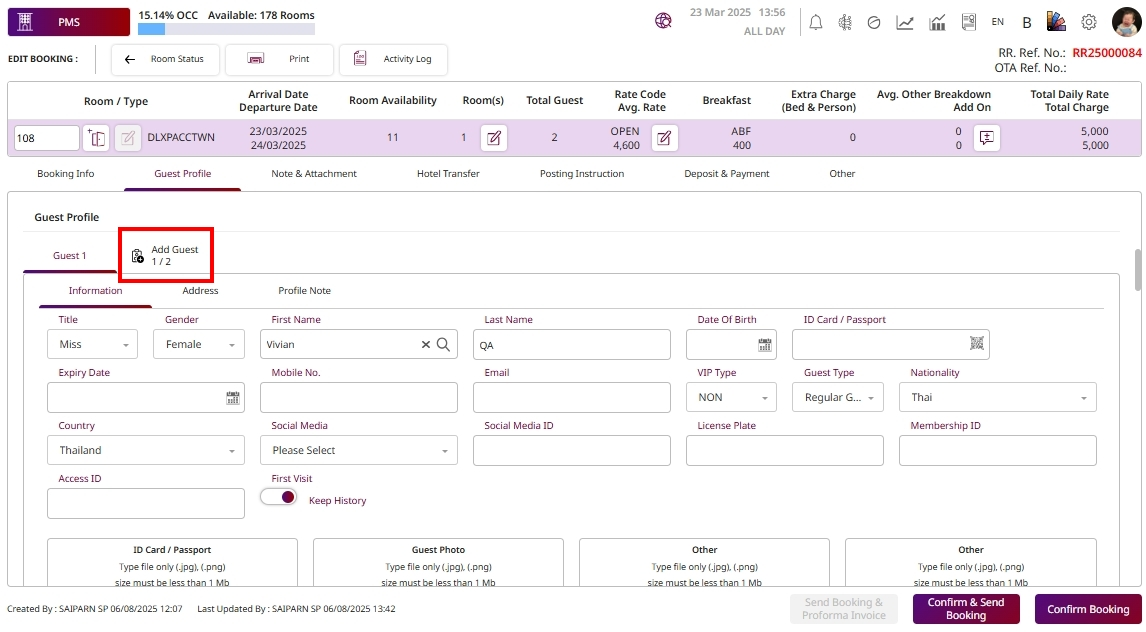
3.7 เพิ่มบริการเสริมจาก Posting Instruction (Add on Service from Posting Instruction)
ฟังก์ชันนี้สามารถใช้งานได้ที่ PMS > Reservation > Booking โดยอนุญาตให้พนักงานเพิ่มบริการหรือค่าธรรมเนียมเพิ่มเติมให้กับการจองของแขกผ่าน Posting Instructions
ขั้นตอนการทำงาน (To perform the task):
- เลือก Reference No. room.
- กดแท็บ Posting Instruction เพื่อจัดการบริการ
- กดปุ่ม Posting Instruction
- Posting Instruction : แสดงรายการค่าบริการที่จะถูกโพสต์โดยอัตโนมัติรายวัน
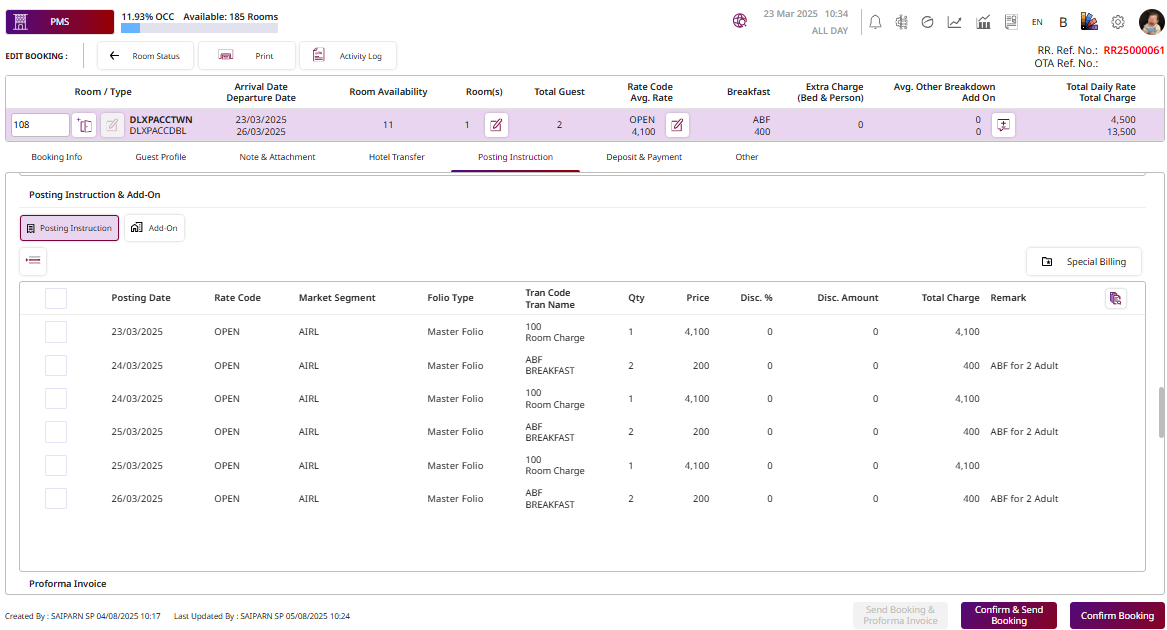
-
กดปุ่ม New เพื่อเพิ่มบริการเพิ่มเติม
- Post Date / To : เลือกวันที่หรือช่วงวันที่ที่จะใช้ค่าบริการ
- All Day: ติ๊กเพื่อระบุว่าค่าบริการนี้ใช้ทั้งวัน
- Folio Type: เลือก Folio ที่จะบันทึกค่าบริการ
- Transaction: เลือกประเภทของธุรกรรม
- Qty: จำนวนรายการหรือหน่วยที่คิดค่าใช้จ่าย
- Price : ราคาต่อหน่วย
- AMT / %: เลือกรูปแบบส่วนลดว่าจะเป็นจำนวนเงินหรือเปอร์เซ็นต์
- Disc. Amount: มูลค่าส่วนลด (ตามที่เลือก AMT หรือ %)
- Total Amount: ยอดรวมสุทธิหลังจากคำนวณจำนวนและส่วนลด
- Post Next Day: ติ๊กเพื่อตั้งค่าโพสต์ไปวันถัดไป
- Remark: ข้อความเพิ่มเติมเพื่ออธิบายรายละเอียดการคิดค่าใช้จ่าย
-
กด Confirm เพื่อบันทึกข้อมูลที่กรอกและปิด popup
กด Cancel เพื่อยกเลิกการกรอกและปิด popup
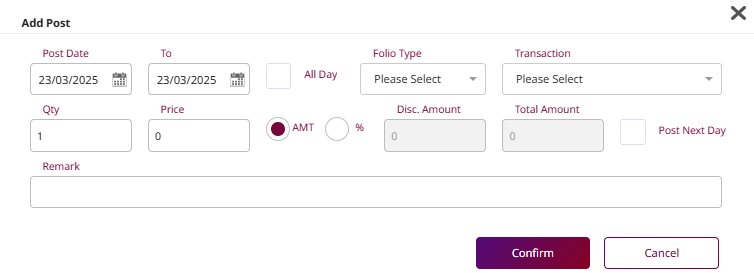
- กดปุ่ม Add on เพื่อกำหนดบริการหรือแพ็กเกจเพิ่มเติม
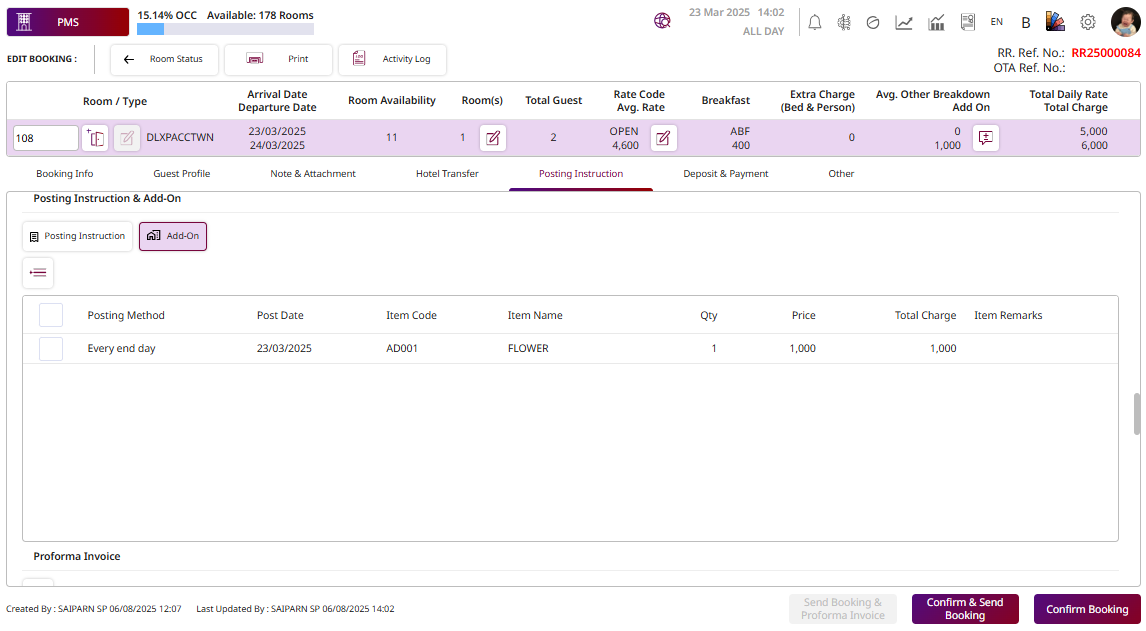
- กดปุ่ม New เพื่อเพิ่มบริการเพิ่มเติม
- Posting Method : เลือกวิธีการโพสต์ค่าใช้จ่าย
- Posting From Date: วันที่เริ่มต้นในการคิดค่าบริการ
- Posting To Date: วันที่สิ้นสุดในการคิดค่าบริการ
- Select Item: เลือกรายการ Add-on
- Qty: จำนวนหน่วยของรายการ
- Price: ราคาต่อหน่วย
- Remark: ข้อความอธิบายเพิ่มเติม
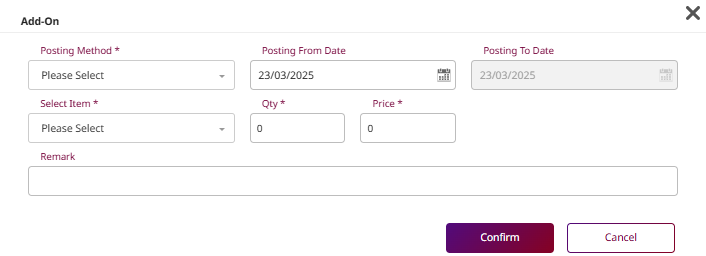
-
กด Special Billing เพื่อกำหนดวิธีการคิดค่าบริการพิเศษ
- Post to Room: ค้นหาและกำหนดค่าบริการไปยังหมายเลขห้องเฉพาะ
- Charge to Room: อนุญาตให้โพสต์ค่าใช้จ่ายไปยังห้องที่เลือก
- Default Folio: กำหนดให้ Folio นี้เป็นค่าเริ่มต้นสำหรับการโพสต์อัตโนมัติทั้งหมด
- Package Folio: กำหนดให้ Folio นี้ใช้สำหรับค่าบริการแพ็กเกจเท่านั้น
- Guest Name: ระบุชื่อแขกที่รับผิดชอบ Folio นี้
- Folio Limit Balance: กำหนดวงเงินสูงสุดที่สามารถคิดค่าบริการใน Folio นี้
- Show on Mobile App: เปิด/ปิดการแสดงผล Folio/ค่าบริการนี้ใน Mobile App ของแขก
-
กด Confirm เพื่อบันทึกข้อมูลที่กรอกและปิด popup
กด Cancel เพื่อยกเลิกและปิด popup
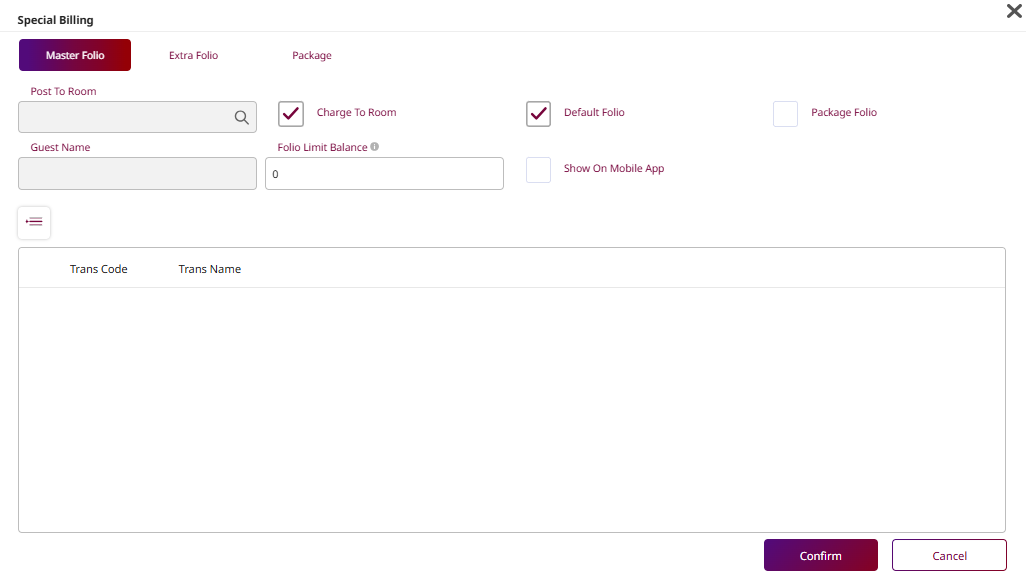
3.8 สร้างใบแจ้งหนี้ Proforma (Create a Proforma Invoice)
ฟังก์ชันนี้สามารถใช้งานได้ที่ PMS > Reservation > Booking โดยอนุญาตให้พนักงานสร้างและจัดการใบแจ้งหนี้ Proforma สำหรับการจองของแขก
ขั้นตอนการทำงาน (To perform the task):
- เลือก Reference No. room.
- กดปุ่ม New เพื่อสร้าง Proforma Invoice
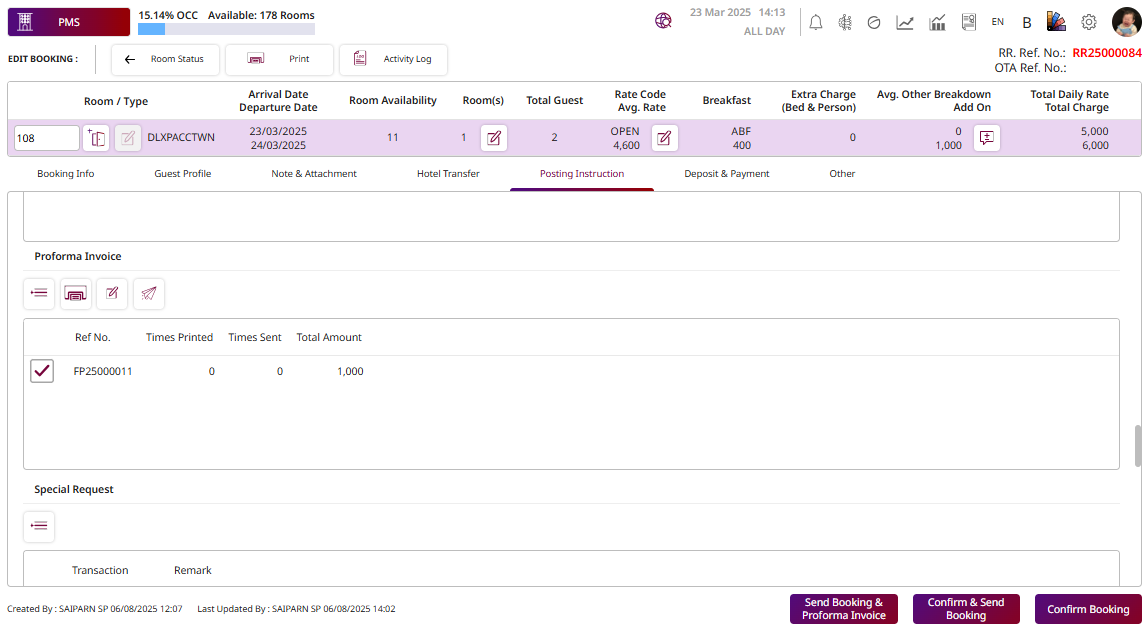
-
เลือก Proforma template
- Payment Type: เลือกวิธีหรือประเภทการชำระเงินจาก Dropdown
- Total Amount: ช่องที่แก้ไขได้เพื่อกรอกยอดเรียกเก็บของใบแจ้งหนี้
- Payment Date: วันที่กำหนดชำระหรือวันที่คาดว่าจะชำระ (ค่าเริ่มต้นเป็นวันปัจจุบันหรือวัน Check-in)
-
กด Preview Proforma Invoice เพื่อดูรายละเอียดก่อนยืนยัน
กด Confirm & Send Proforma Invoice เพื่อยืนยันและส่งไปยังอีเมลของลูกค้า
กด Confirm Proforma Invoice เพื่อยืนยันและบันทึกโดยไม่ส่ง
กด Cancel เพื่อยกเลิกและปิดหน้าต่าง popup
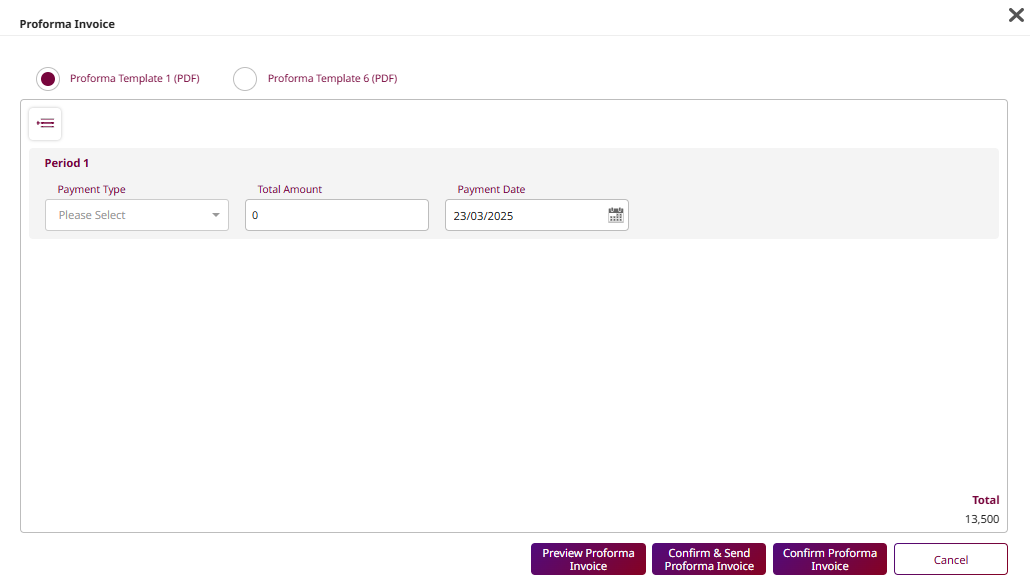
- กดไอคอน Reprint เพื่อพิมพ์ใบ Proforma Invoice ซ้ำ
- กดไอคอน Revise เพื่อแก้ไขข้อมูลใน Proforma Invoice
- กดไอคอน Send เพื่อส่ง Proforma Invoice ไปยังอีเมลของลูกค้า
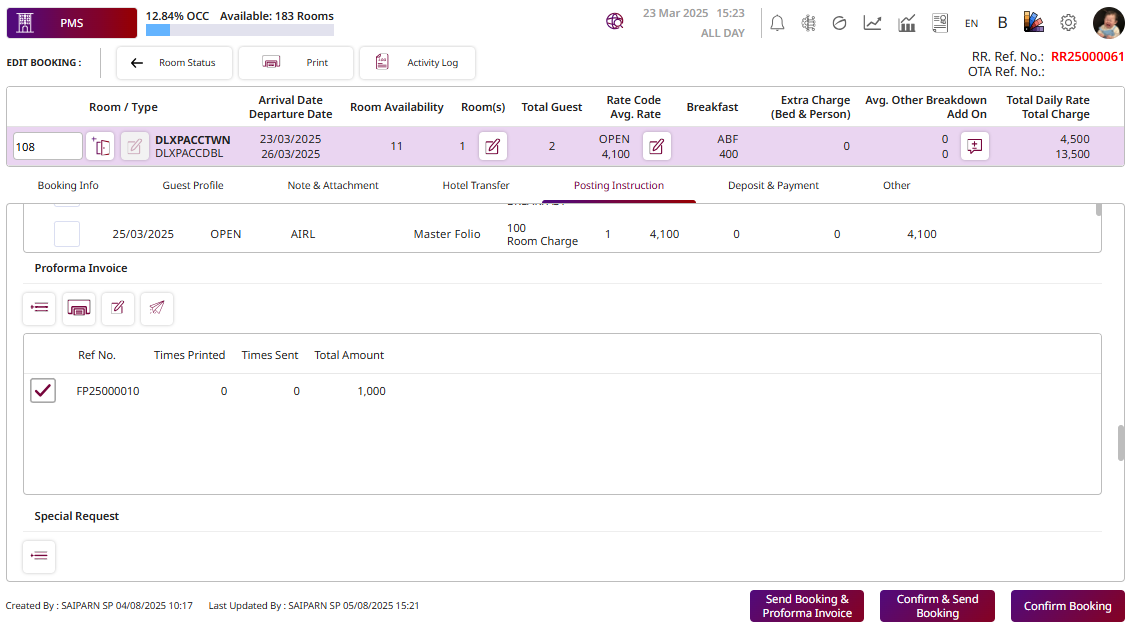
3.9 การร้องขอเงินมัดจำ (Request Deposit)
ฟังก์ชันนี้สามารถใช้งานได้ที่ PMS > Reservation > Booking โดยอนุญาตให้พนักงานสร้างและจัดการคำร้องขอเงินมัดจำสำหรับการจองของแขก
ขั้นตอนการทำงาน (To perform the task):
- เลือก Reference No. room.
- กดแท็บ Deposit & Payment เพื่อเข้าถึงข้อมูลเงินมัดจำ
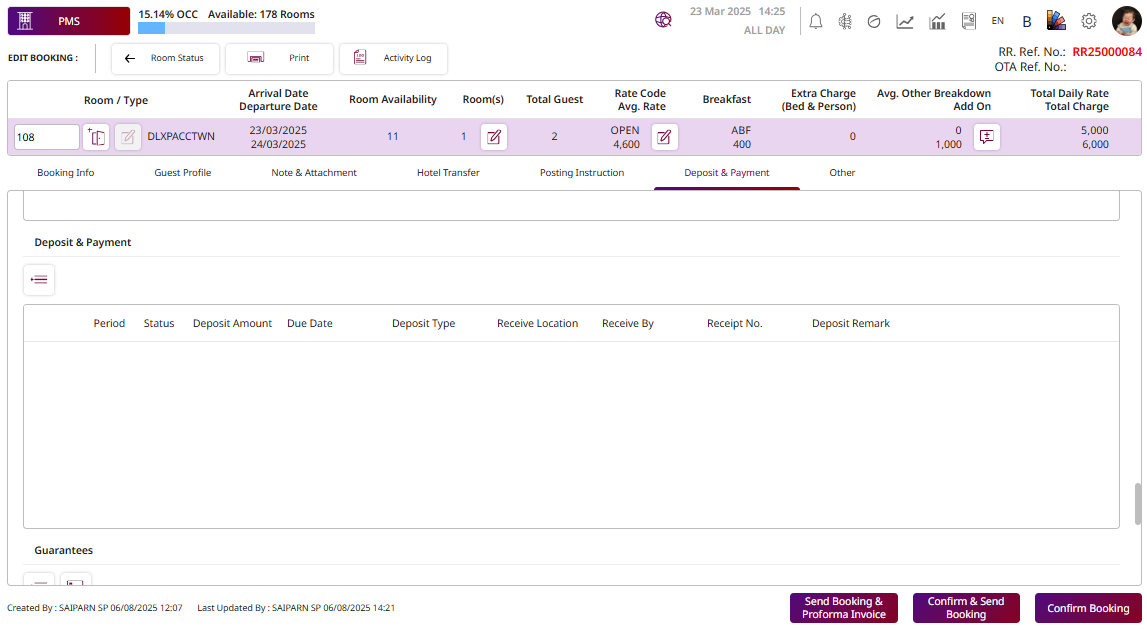
- กดปุ่ม New เพื่อสร้างคำร้องขอเงินมัดจำ
- Seq. No.: ลำดับที่ของรายการมัดจำ
- Due Date: วันที่กำหนดชำระเงินมัดจำ
- Payment Date: วันที่กำหนดชำระจริงหรือคาดว่าจะชำระ (ค่าเริ่มต้นเป็นวันปัจจุบันหรือวัน Check-in)
- Deposit Type: ประเภทของเงินมัดจำ (เลือกจาก Dropdown)
- Deposit Amount: จำนวนเงินที่ต้องเก็บเป็นมัดจำ
- Total Period: จำนวนงวดหรือการผ่อนชำระสำหรับคำร้องนี้
- Location: สถานที่หรือช่องทางที่จัดการเงินมัดจำ
- Remark: ช่องกรอกข้อความอิสระสำหรับบันทึกภายในหรือข้อมูลเพิ่มเติม
- กด Save เพื่อบันทึกข้อมูลที่กรอกและปิด popup
- กด Cancel เพื่อยกเลิกการกรอกและปิด popup
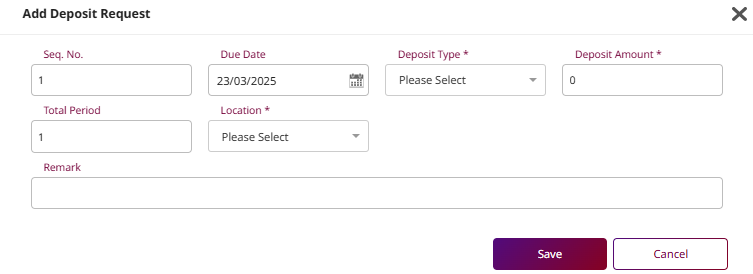
-
เลือก Deposit & Payment
-
กด Edit เพื่อแก้ไขคำร้องขอเงินมัดจำ
กด Delete เพื่อลบคำร้องขอเงินมัดจำ
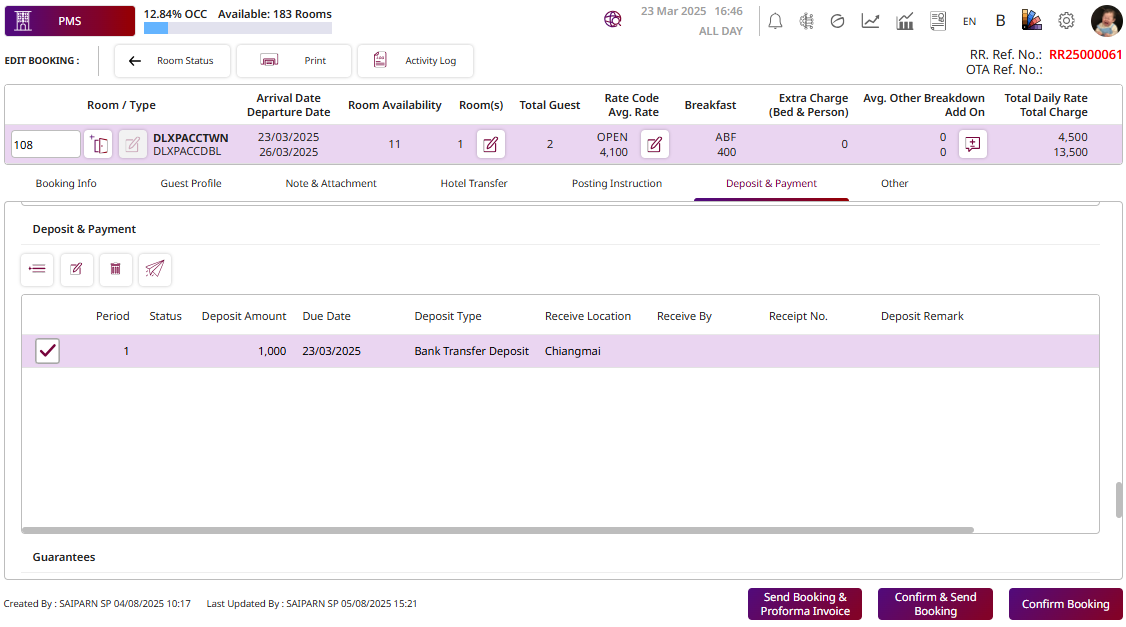
-
กด Receive เพื่อบันทึกการรับเงินมัดจำ
กด Pay เพื่อโพสต์เงินมัดจำไปยัง Folio
กด Pay & ABB เพื่อโพสต์และออก ABB (ใบเสร็จทางการ)
กด Pay & Print เพื่อโพสต์และพิมพ์ใบเสร็จทันที
กด Cancel เพื่อล้างข้อมูลและปิดหน้าต่างการทำงานเงินมัดจำ
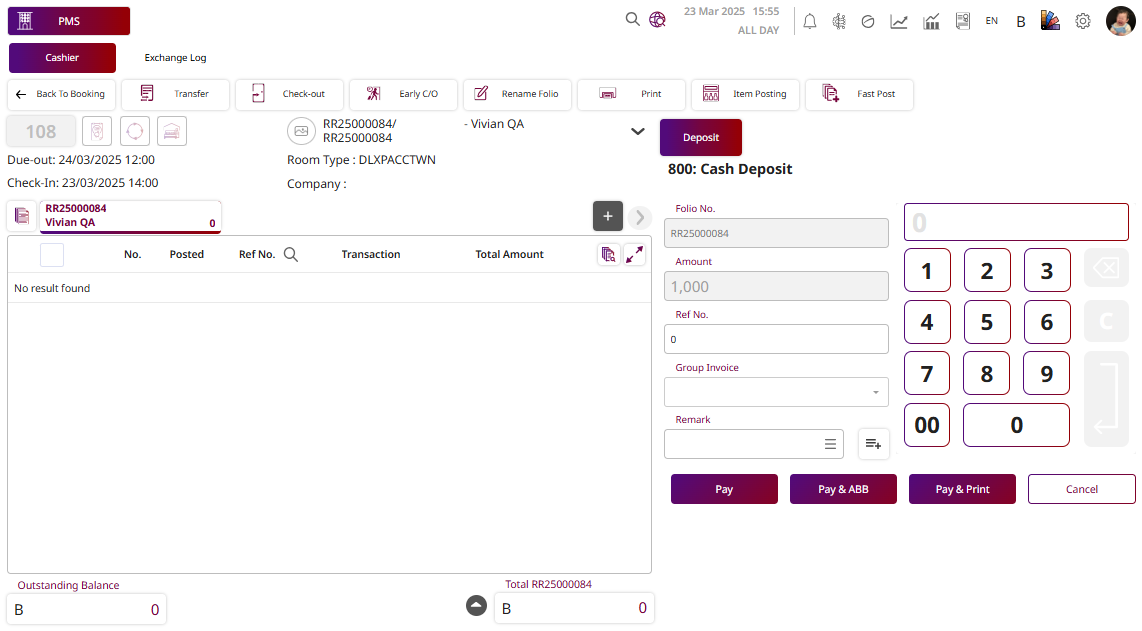
3.10 อื่น ๆ (Other)
ฟังก์ชันนี้สามารถใช้งานได้ที่ PMS > Reservation > Booking โดยอนุญาตให้พนักงานจัดการคุณสมบัติห้องเพิ่มเติมและการตั้งค่าความต้องการของแขก
ขั้นตอนการทำงาน (To perform the task):
- เลือก Reference No. room.
- กดแท็บ Other
- POS Online: เปิดใช้งาน POS (Point of Sale) สำหรับห้องนี้ เมื่อตั้งค่าเปิดไว้ ค่าบริการจาก Outlet สามารถโพสต์เข้าห้องได้โดยตรง
- Can Use Internet: อนุญาตให้แขกใช้งานบริการอินเทอร์เน็ต
- Super Block: ล็อกห้อง ไม่ให้มีการเปลี่ยนแปลงหรือจัดสรรใหม่
- Use Contract Address: เมื่อเปิดใช้งาน ระบบจะกรอกที่อยู่ของแขกโดยอัตโนมัติจากสัญญาหรือบริษัทที่เชื่อมโยง
- Non Cancel: ป้องกันไม่ให้การจองถูกยกเลิก
- Do Not Move: ป้องกันไม่ให้ห้องถูกย้ายไปยังห้องอื่นระหว่างการเข้าพัก
- Room Credit Limit Amount: อนุญาตให้ตั้งวงเงินเครดิตสำหรับการใช้จ่ายในห้อง เมื่อตั้งค่าเปิดไว้ จะสามารถกรอกวงเงินเครดิตได้ในช่องที่อยู่ข้างเคียง
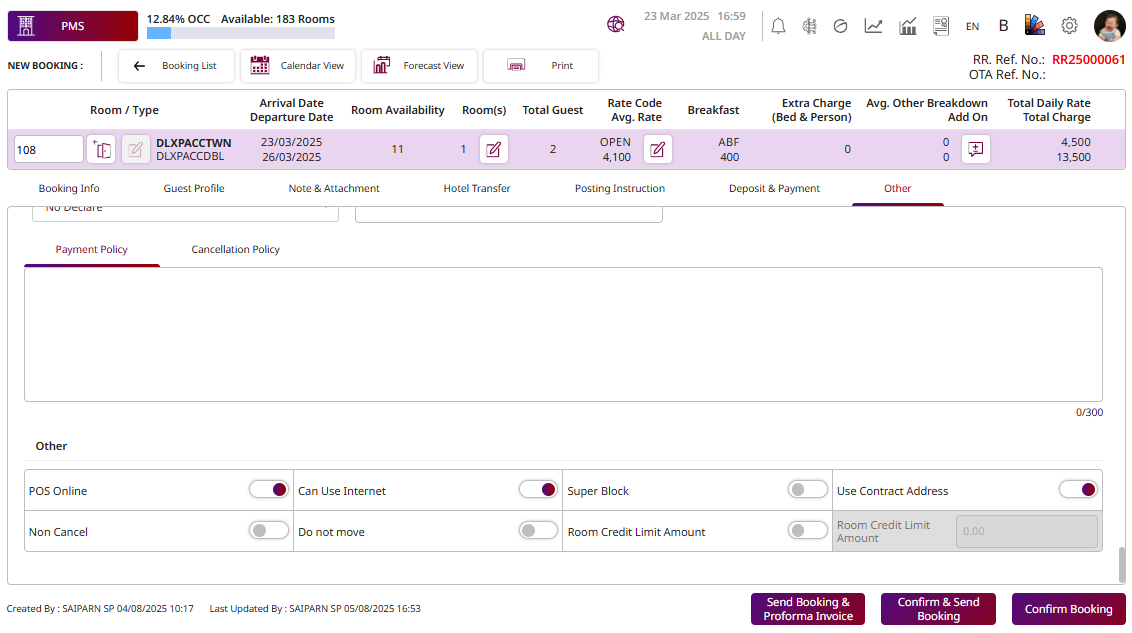
4. คัดลอกการจอง (Copy Booking)
ฟังก์ชันนี้สามารถใช้งานได้ที่ PMS > Reservation > Booking โดยอนุญาตให้พนักงานคัดลอกการจองที่มีอยู่เดิม เพื่อสร้างการจองใหม่ที่มีรายละเอียดใกล้เคียงได้อย่างรวดเร็ว
ขั้นตอนการทำงาน (To perform the task):
- เลือก Booking.
- กดปุ่ม Copy ระบบจะแสดงหน้าต่าง Popup สำหรับการคัดลอกการจอง
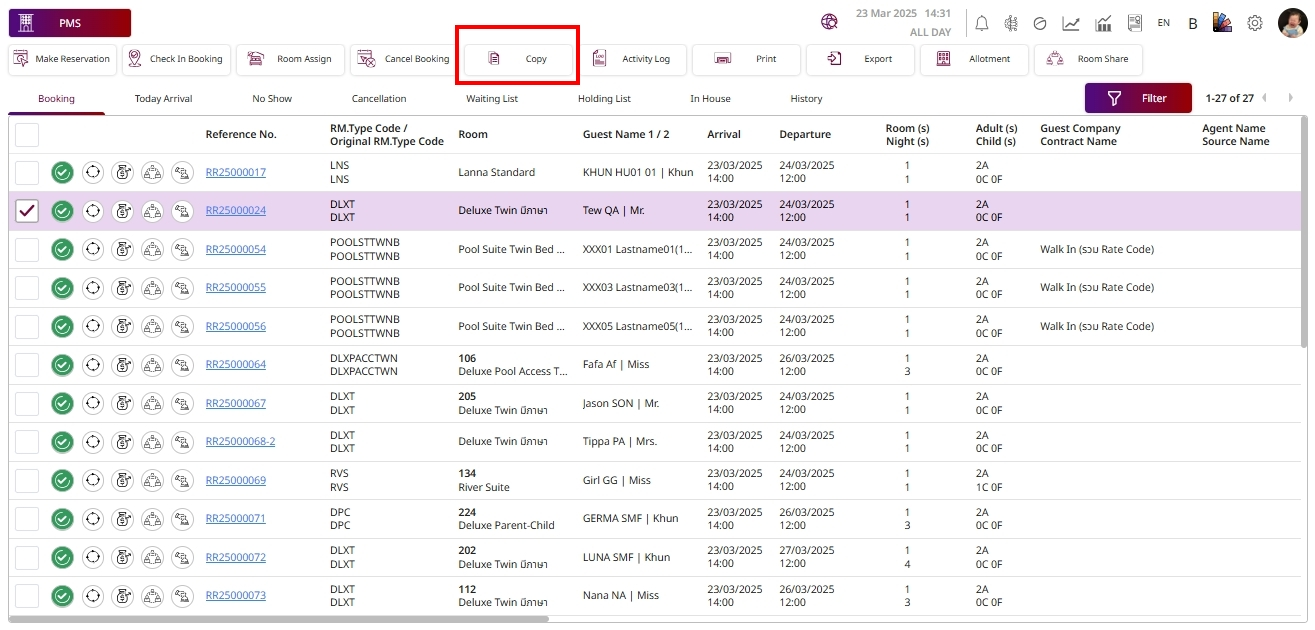
-
กด Confirm เพื่อยืนยันการคัดลอก ระบบจะแสดงหน้าการแก้ไขการจอง (Edit Booking) เพื่อปรับแก้ไขข้อมูลเพิ่มเติม
กด Cancel เพื่อยกเลิกและปิด Popup
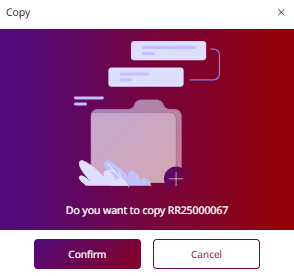
- กด Confirm เพื่อเข้าสู่หน้าการแก้ไขการจอง (Edit Booking)
- กด Cancel เพื่อยกเลิกและปิด Popup
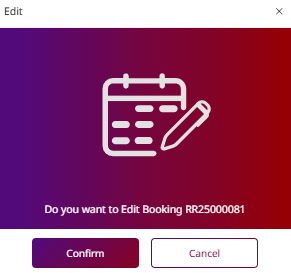
5. ยกเลิกการจอง (Cancel Booking)
ฟังก์ชันนี้สามารถใช้งานได้ที่ PMS > Reservation > Booking โดยอนุญาตให้พนักงานยกเลิกการจองที่มีอยู่
ขั้นตอนการทำงาน (To perform the task):
- เลือก Booking.
- กดปุ่ม Cancel booking
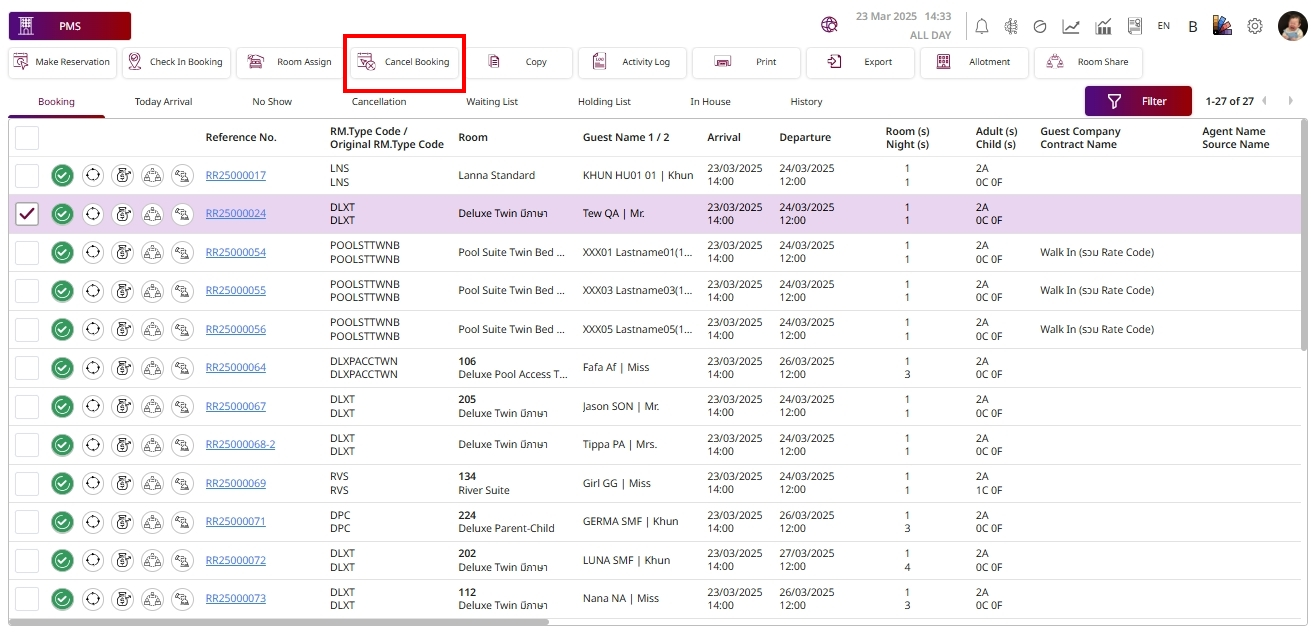
- กรอกข้อมูลดังนี้:
- Guest Cancel By: ระบุชื่อผู้ที่ร้องขอการยกเลิก (ช่องบังคับ)
- Guest Cancel Tel: เบอร์โทรศัพท์ของผู้ที่ยกเลิก (ช่องบังคับ)
- Search Icon: ใช้เพื่อเลือกเหตุผลหรือข้อความที่ตั้งไว้ล่วงหน้าจากรายการ
- Remark: ช่องทางเลือก สำหรับใส่เหตุผลหรือบันทึกภายในเพิ่มเติม
- Cancellation Policy: แสดงนโยบายการยกเลิกที่เกี่ยวข้อง รวมถึงกฎการคืนเงินหรือค่าปรับ
-
กด Confirm & Print เพื่อยืนยันการยกเลิกและพิมพ์เอกสาร
กด Confirm เพื่อยืนยันการยกเลิกโดยไม่พิมพ์
กด Cancel เพื่อยกเลิกและปิด Popup
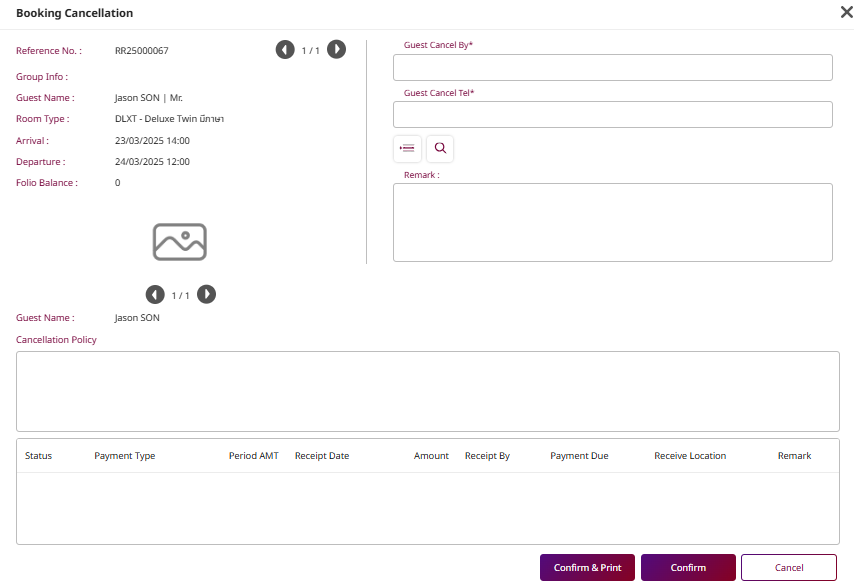
หมายเหตุ (Note): หากสถานะการจองไม่อนุญาต ระบบจะไม่สามารถยกเลิกการจองได้
6. การกู้คืนการจอง (Recovery Booking)
ฟังก์ชันนี้สามารถใช้งานได้ที่ PMS > Reservation > No show โดยอนุญาตให้พนักงานกู้คืนการจองที่ถูกบันทึกเป็น “No show”
ขั้นตอนการทำงาน (To perform the task):
- เลือก Booking.
- กดปุ่ม Recovery booking ระบบจะแสดงหน้าต่าง Popup สำหรับการกู้คืน
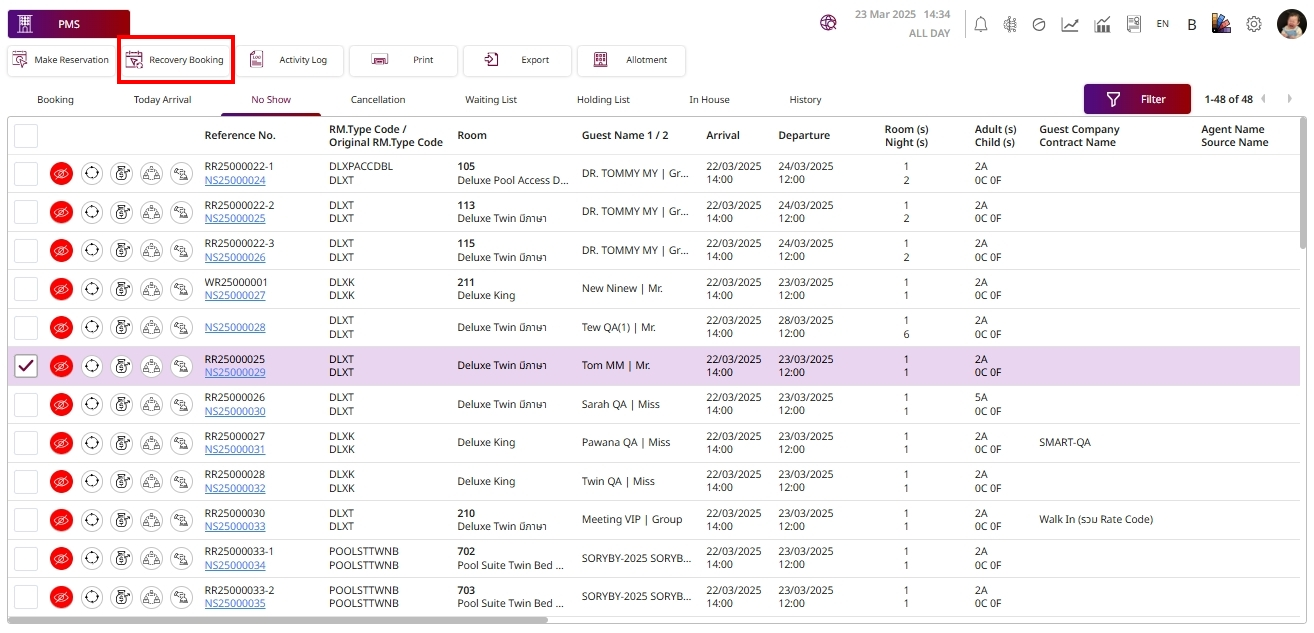
- กด Confirm เพื่อยืนยันการกู้คืน ระบบจะแสดงหน้าการจอง
- กด Cancel เพื่อยกเลิกและปิด Popup
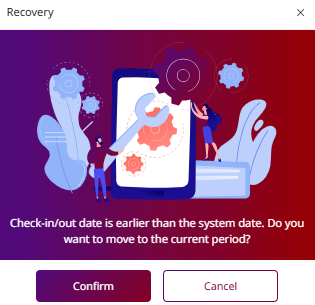
หมายเหตุ (Note): ระบบจะแสดงวัน Arrival/Departure เป็นวันเดียวกับวันที่กู้คืนห้องพัก
7. บันทึกกิจกรรม (Activity Log)
ฟังก์ชันนี้สามารถใช้งานได้ที่ PMS > Reservation > Booking โดยอนุญาตให้พนักงานตรวจสอบและติดตามบันทึกกิจกรรม (Log) ทั้งหมดที่เกี่ยวข้องกับการจอง
ขั้นตอนการทำงาน (To perform the task):
- เลือก Booking.
- กดปุ่ม Activity log
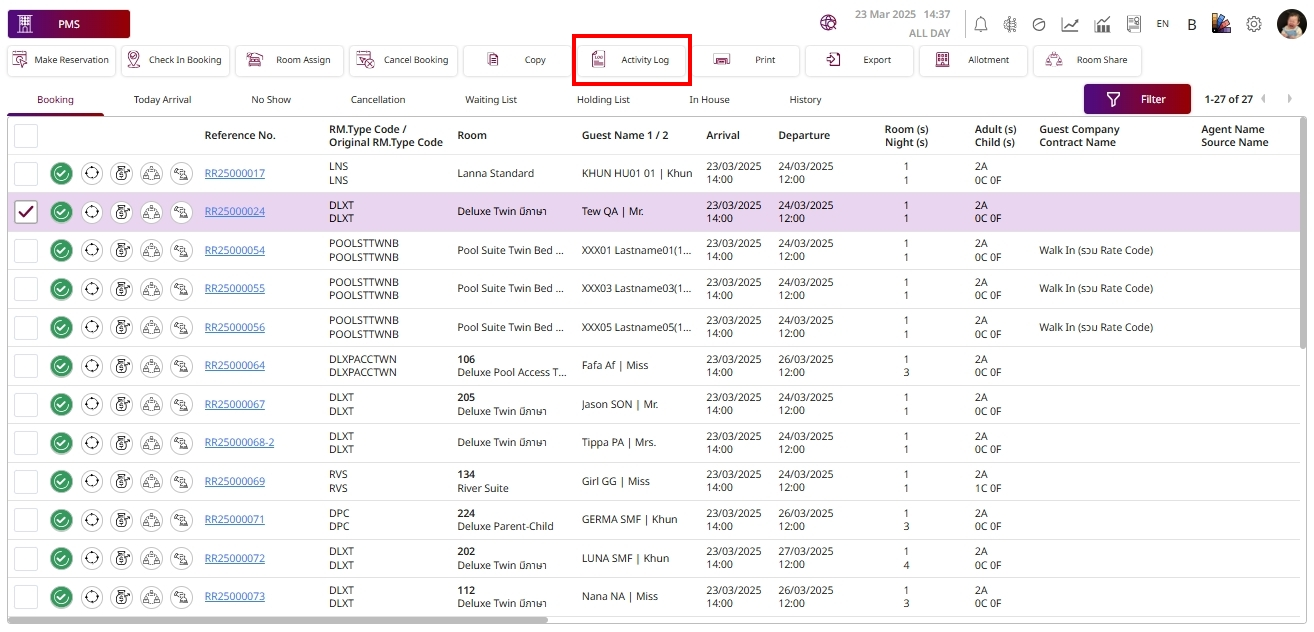
- ระบบจะแสดงรายละเอียดดังนี้:
- Seq. No.: หมายเลขลำดับของกิจกรรมที่บันทึก
- Action Date: วันที่ดำเนินการ
- Time: เวลาที่ดำเนินการ
- Action User: ผู้ใช้งาน (Username) หรือระบบที่ทำรายการ
- Function: ประเภทของการดำเนินการ
- Reference No.: หมายเลขอ้างอิงของการจองหรือธุรกรรม
- Room/Table: หมายเลขห้องหรือโต๊ะที่เกี่ยวข้องกับกิจกรรม
- Reference Name: ชื่อแขกหรือชื่อการจอง
- Remark: รายละเอียดเพิ่มเติมเกี่ยวกับกิจกรรม